¿Cómo Aumentar Imágenes Al Hacer Clic en WordPress?
¿Alguna vez has hecho clic en una imagen en un sitio web con la expectativa de que se ampliara, solo para darte cuenta de que no lo hacía? Es un pequeño detalle, pero puede resultar frustrante para tus visitantes.
Cuando los usuarios pueden hacer clic para ampliar una imagen—sea una foto de producto, una imagen de blog o parte de un portafolio—su permanencia y compromiso con tu sitio web suelen aumentar.
He implementado esta función en varios sitios de WordPress, y siempre he visto resultados positivos. A continuación, te muestro tres formas sencillas para permitir que los usuarios hagan clic para ampliar imágenes en tu sitio de WordPress. No necesitas habilidades de programación, y cada método se puede configurar en pocos minutos.

¿Por qué Ampliar Imágenes Al Hacer Clic en WordPress?
Permitir a los visitantes hacer clic para aumentar imágenes en tu sitio web de WordPress les ayuda a apreciar detalles importantes de cerca.
Esta sencilla mejora proporciona una sensación más pulida y profesional, especialmente en portafolios, listados inmobiliarios y galerías de fotografía. Además, es útil para tiendas en línea donde los clientes deseen examinar detenidamente los productos antes de realizar una compra.
WordPress ofrece una opción básica de “Ampliar al hacer clic” de forma predeterminada. Esta opción abre la imagen en la misma página, sin un efecto visual adicional. Aunque es adecuada para blogs simples o páginas internas, carece de un aspecto moderno y control sobre la presentación.
Si buscas algo que se vea más actualizado y pulido, un plugin de lightbox es una mejor opción. En lugar de simplemente ampliar la imagen, este tipo de plugin la muestra en una elegante superposición que oscurece el fondo y mantiene la atención del espectador. Además, ofrece más control sobre la apariencia y funcionalidad de la imagen.
Antes de mostrarte los métodos, hay un punto que debes considerar: la calidad de la imagen. Cuando alguien hace clic para ampliar una foto, espera ver una versión clara y de alta resolución. Sin embargo, los archivos de imagen grandes pueden ralentizar tu sitio.
Aquí es donde entra la optimización de imágenes. Al comprimir tus imágenes sin perder calidad, puedes mantener los tamaños de archivo pequeños y tu sitio rápido. Esto significa que puedes usar imágenes con grandes dimensiones (como 1500px de ancho) que se verán geniales al ampliarse, sin afectar el rendimiento.
Métodos para Ampliar Imágenes al Hacer Clic en WordPress
- Usar la Función Predeterminada de WordPress (Sencilla)
- Usar un Plugin de Lightbox (Mayor Personalización)
- Usar un Plugin de Galería (Ideal para Múltiples Imágenes)
Método 1: Usar la Función Predeterminada de WordPress (Sencilla)
Después de probar diferentes formas de ampliar imágenes, he descubierto que la función incorporada de WordPress es ideal para necesidades simples. He utilizado este método en documentación o artículos técnicos, especialmente útil para que los lectores examinen detalles pequeños.
Paso 1: Agregar Tu Imagen en el Editor de WordPress
Primero, crea o abre la entrada donde deseas agregar la imagen clicable. Luego, en el editor de bloques, haz clic en el ícono (+) para añadir un nuevo bloque y selecciona ‘Imagen’. Aparecerán opciones para agregar una imagen: Subir, Biblioteca de Medios o Insertar desde URL.

Recomendamos siempre usar la opción ‘Biblioteca de Medios’ para que el título y el texto alternativo de la imagen estén disponibles si la reutilizas en otros artículos.
Paso 2: Configurar la Opción de ‘Ampliar al Hacer Clic’
Después de agregar la imagen a tu entrada, haz clic en ella para revelar la configuración de la imagen. Con la imagen seleccionada, haz clic en el ícono de ‘Insertar enlace’ en la barra de herramientas del bloque. En las opciones que aparecen, simplemente activa la opción denominada ‘Ampliar al hacer clic’.

Paso 3: Configurar la Configuración de Imágenes
Ahora que has habilitado la función de clic para ampliar, puedes personalizar la configuración de la imagen original para asegurar la mejor calidad de visualización en tu entrada.
Selecciona tu imagen y revisa el panel de configuración del bloque a la derecha de tu pantalla.

Puedes controlar la apariencia de la imagen en la página ajustando sus dimensiones. Sin embargo, esto solo afectará el tamaño mostrado. Cuando un visitante haga clic en la imagen, verá la imagen original en alta resolución, así que asegúrate de cargar una imagen de alta calidad que tenga al menos 1500 píxeles de ancho.
Paso 4: Previsualiza Tu Imagen y Publica Tu Contenido
Antes de publicar tu entrada con la opción de imagen ‘ampliar al hacer clic’ habilitada, querrás previsualizarla para asegurarte de que funciona correctamente.
Haz clic en el botón Ver en la esquina superior derecha de tu editor y selecciona ‘Previsualizar en nueva pestaña’.

Te sugiero probar en todas las opciones de vista, especialmente en ‘Móvil’, ya que muchas personas usan smartphones en la actualidad.
Con el efecto de imagen ‘ampliar al hacer clic’ aplicado, debería expandirse en la misma página. Si todo se ve bien, estás listo para publicar o actualizar tu contenido.
Método 2: Usar un Plugin de Lightbox (Mayor Personalización)
A diferencia de la función básica de WordPress, un plugin de lightbox ofrece una experiencia más profesional. Cuando un usuario hace clic en una imagen, esta se abre en una elegante superposición que oscurece el resto de la página, haciendo que tu imagen resalte.
Recomiendo el plugin gratuito Simple Lightbox, que permite añadir animaciones suaves, temas personalizables y funciones de presentación de diapositivas, haciéndolo destacar. Es ligero y funciona automáticamente con todas tus imágenes una vez activado.
Paso 1: Instalar y Activar el Plugin Simple Lightbox
Para comenzar, necesitas instalar y activar el plugin Simple Lightbox.

Si necesitas ayuda con este proceso, consulta nuestra guía sobre cómo instalar plugins en WordPress.
❯ También te interesa: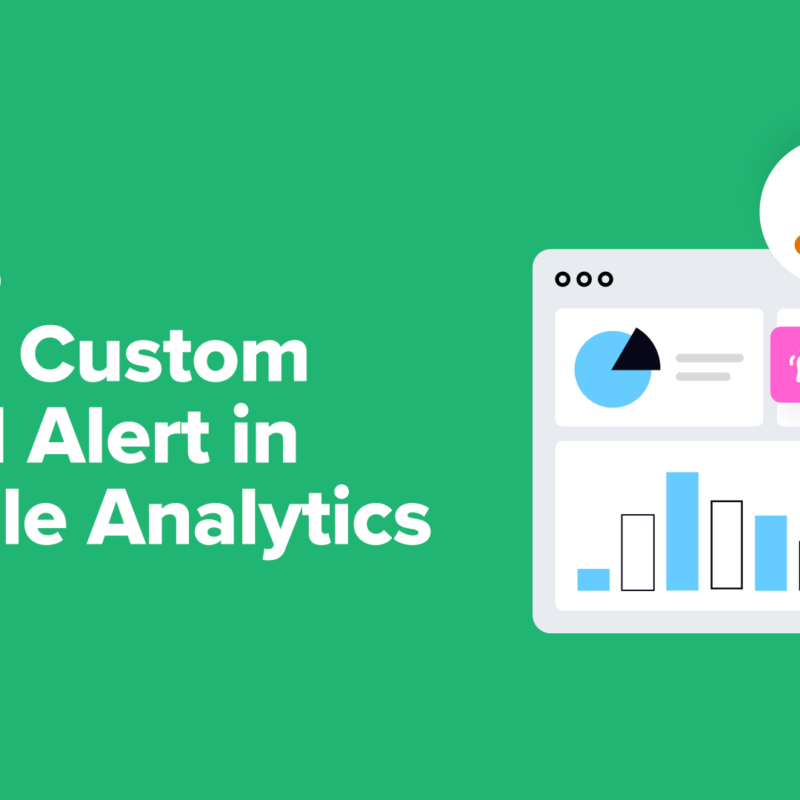 Cómo obtener fácilmente una alerta de correo electrónico personalizada en Google Analytics (2 maneras)
Cómo obtener fácilmente una alerta de correo electrónico personalizada en Google Analytics (2 maneras)Paso 2: Configurar las Opciones del Lightbox
Una vez que el plugin esté activado, es recomendable ir a Apariencia » Lightbox y revisar sus configuraciones para asegurarte de que todo esté configurado como desees.
Aquí hallarás ajustes que permiten habilitar la funcionalidad de lightbox en la página de inicio, entradas individuales, páginas y más.

Generalmente, mantengo las configuraciones predeterminadas, pues funcionan muy bien para la mayoría de los sitios.
Desplázate hacia abajo hasta la sección ‘UI’ para ajustar la apariencia y sensaciones del lightbox.
Paso 3: Agregar Tu Imagen y Habilitar el Lightbox
Ahora, para probar la función de lightbox, simplemente crea o abre una entrada y agrega una imagen.
Con tu imagen en el editor, asegúrate de añadir un pie de foto. El plugin mostrarán este texto en la vista del lightbox.
Haz clic en la imagen y asegúrate de que el ícono ‘Agregar título’ esté activado en la barra de herramientas.

Asegúrate de seleccionar la opción ‘Enlace a archivo de imagen’ al hacer clic en el ícono de ‘Enlace’ en la barra de herramientas. Este es un paso clave que permite que el plugin Simple Lightbox funcione.

Una vez que lo hagas, el plugin detectará automáticamente el enlace y aplicará su efecto de lightbox cuando un visitante haga clic en la imagen.
Paso 4: Probar Tu Lightbox
Ahora, prueba la función de lightbox previsualizando la entrada. Haz clic en la opción Ver en la esquina superior derecha y selecciona ‘Previsualizar en nueva pestaña’.

Cuando se abra la nueva pestaña, haz clic en la imagen. Deberías ver cómo se abre suavemente en una superposición de lightbox con un fondo oscurecido.
Método 3: Usar un Plugin de Galería (Ideal para Múltiples Imágenes)
Si deseas destacar varias imágenes, los plugins de galería son la mejor solución. Ayudan a organizar y mostrar una serie de imágenes con la funcionalidad de aumento, sin ralentizar tu sitio.
Recomiendo Envira Gallery, que permite crear bellas galerías personalizables que lucen geniales en cualquier dispositivo. También incluye características de rendimiento como carga diferida (lazy load) para asegurar que tus galerías no ralenticen tu sitio.
La mayoría de las veces, el plugin ofrece una configuración de lightbox con muchas opciones de personalización, lo cual permite obtener todos los beneficios de la función de clicar para aumentar imágenes, junto a configuraciones para diseños, transiciones de galería y mucho más.
Paso 1: Instalar y Activar el Plugin Envira Gallery
Comencemos instalando el plugin en tu sitio. Usaré la versión gratuita, aunque puedes adquirir una licencia Pro desde el sitio web de Envira Gallery.

Sigue nuestra guía sobre cómo instalar un plugin de WordPress. Una vez activado, el asistente de configuración de Envira debería lanzarse automáticamente.
Haz clic en el botón ‘Comenzar’ para iniciar el proceso.

Hay cinco pasos en este asistente.
Durante la configuración, puedes elegir la categoría que describe tu negocio o sitio web (como fotógrafo o propietario de un negocio) y seleccionar las características de galería que deseas agregar.
Recomiendo continuar con las configuraciones predeterminadas sugeridas, ya que usualmente ofrecen lo que necesitas. Sin embargo, si tienes un plan Pro, podrás activar características avanzadas.
Recuerda que la opción de ‘Lightboxes’ debería estar marcada por defecto, habilitando automáticamente esta función.
Paso 2: Crear una Nueva Galería
Para crear tu primera galería, ve a Envira Gallery » Añadir Nueva en tu panel de control.
Primero, añade un título en la parte superior de la página. Recomiendo ponerle un nombre claro y descriptivo para que sea fácil de localizar más tarde.
Puedes optar por agregar imágenes de tres maneras: Galerías nativas de Envira, Galerías de Otras Fuentes o Crear con Envira AI.
❯ También te interesa: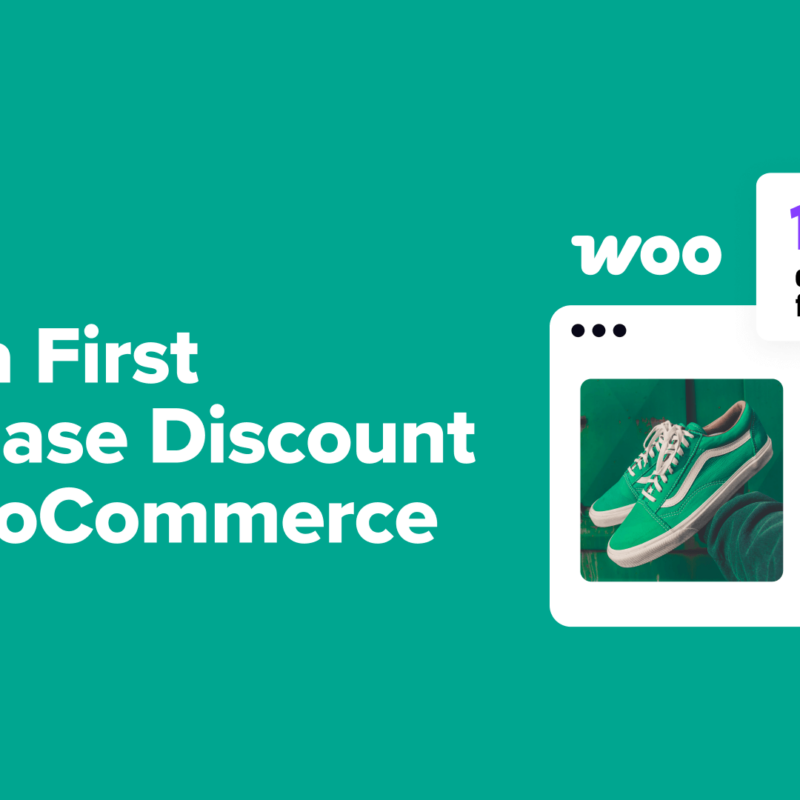 Cómo ofrecer un descuento en la primera compra en WooCommerce
Cómo ofrecer un descuento en la primera compra en WooCommerce
Te sugiero comenzar con Galería Nativa de Envira, ya que es la forma más sencilla de subir tus propias imágenes directamente.
Paso 3: Configurar Opciones de Galería y Lightbox
En el menú a la izquierda de tus imágenes de galería, encontrarás las configuraciones de Galería de Envira.

Hay pestañas para la configuración general, la función de lightbox, configuraciones móviles y más. Primero, elige el diseño de tu galería.
La disposición de cuadrícula funciona genial para la mayoría de las galerías, pero siéntete libre de experimentar con otras opciones.
A medida que te desplazas hacia abajo, encontrarás más configuraciones de galería, como habilitar la carga diferida, establecer un diseño automático y añadir una descripción de la galería.
Te recomiendo habilitar la opción de carga diferida para que tu galería cargue más rápido solo cargando imágenes a medida que los visitantes se desplazan hacia abajo. También ayuda a optimizar la velocidad de tu sitio.
Luego, navega a la pestaña ‘Lightbox’. Asegúrate de que esta función esté habilitada por defecto; si no lo está, marca la casilla junto a ‘¿Habilitar Lightbox?’
Puedes seleccionar un ‘Tema de Lightbox de Galería’ que determine la apariencia general de tu lightbox.
Los temas disponibles dependerán de tu plan de Envira y si tienes el complemento de Temas de Galería. Pero deberías poder elegir entre un tema oscuro, claro o legacy.
A continuación, puedes decidir cómo deben aparecer las imágenes ampliadas, seleccionar efectos de transición y si mostrar títulos de imagen.
Paso 4: Previsualizar y Publicar Tu Galería
Para previsualizar la galería, haz clic en el botón ‘Previsualizar’ en la parte derecha de la página de configuraciones de tu galería.

Una vez en la página de previsualización, puedes hacer clic en diferentes imágenes para probar el efecto de lightbox.
Cuando pruebas la galería, las imágenes deberían abrirse suavemente. Si elegiste un efecto de transición, debería ser visible aquí.
Cuando estés satisfecho con el funcionamiento, haz clic en el botón ‘Publicar’ en la parte derecha de tu configuración de galería.
Paso 5: Añadir la Galería a Tu Sitio Web
Ahora que tu galería está funcionando correctamente, vamos a añadirla a una entrada.
En el editor de WordPress, haz clic en el ícono (+) para añadir un nuevo bloque y busca ‘Galería Envira’. Luego arrastra el bloque a tu entrada.
Cuando hagas clic en el menú desplegable ‘Buscar una galería’, selecciona la galería que acabas de crear. Esta se insertará automáticamente en tu entrada con todas las configuraciones que acabas de configurar.

Alternativamente, puedes también añadir tu galería a páginas, widgets o tipos de publicaciones personalizadas usando un shortcode.
Puedes encontrar este shortcode en la barra lateral derecha de la configuración de la galería, justo debajo del botón ‘Publicar’.
Antes de hacer clic en ‘Publicar’, asegúrate de previsualizar tu entrada por última vez para confirmar que la galería aparece exactamente como deseas.
Tus imágenes deberían mostrarse en un diseño de cuadrícula profesional con un suave efecto de lightbox al hacer clic.
Preguntas Frecuentes Sobre Ampliar Imágenes en WordPress
¿Cómo amplío imágenes en WordPress?
Puedes utilizar la función predeterminada de ‘Ampliar al hacer clic’ de WordPress para una funcionalidad básica. Para mayor control, puedes usar plugins como Simple Lightbox o Envira Gallery.
¿Cómo redimensiono automáticamente imágenes en WordPress?
WordPress crea automáticamente varias versiones más pequeñas de tus imágenes al subirlas. Para tener un control más preciso sobre las dimensiones de las imágenes o para optimizarlas en velocidad, te recomiendo utilizar un plugin de optimización de imágenes como EWWW Image Optimizer.
¿Cómo forzar el tamaño de imagen en WordPress?
Puedes establecer dimensiones de imagen personalizadas dentro de tu tema. Consulta nuestra guía sobre cómo crear tamaños de imagen adicionales en WordPress. Esto es útil para asegurar un diseño consistente en tus galerías y tu sitio.
Recursos Adicionales: Gestiona y Mejora Tus Imágenes en WordPress
Espero que este artículo te haya ayudado a añadir la función de ‘ampliar imágenes al hacer clic’ en WordPress. Aquí hay algunas guías adicionales si estás interesado en gestionar y mejorar tus imágenes en WordPress.
❯ También te interesa: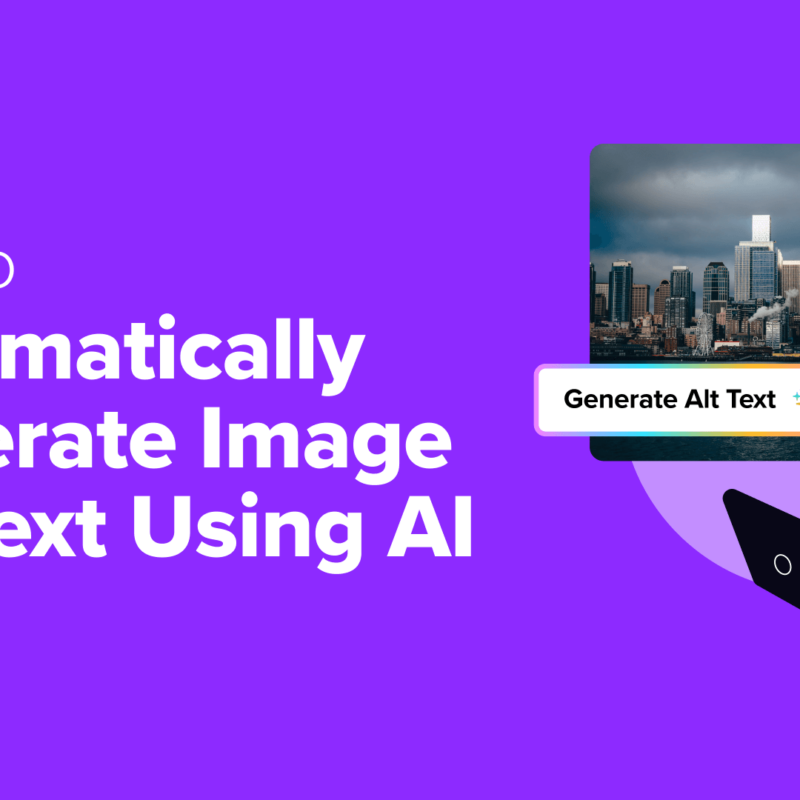 Cómo generar automáticamente texto alternativo para imágenes en WordPress utilizando IA
Cómo generar automáticamente texto alternativo para imágenes en WordPress utilizando IASi te ha gustado este artículo, suscríbete a nuestro canal de YouTube de WPBeginner para tutoriales en video sobre WordPress. También puedes encontrarnos en Twitter y Facebook.


